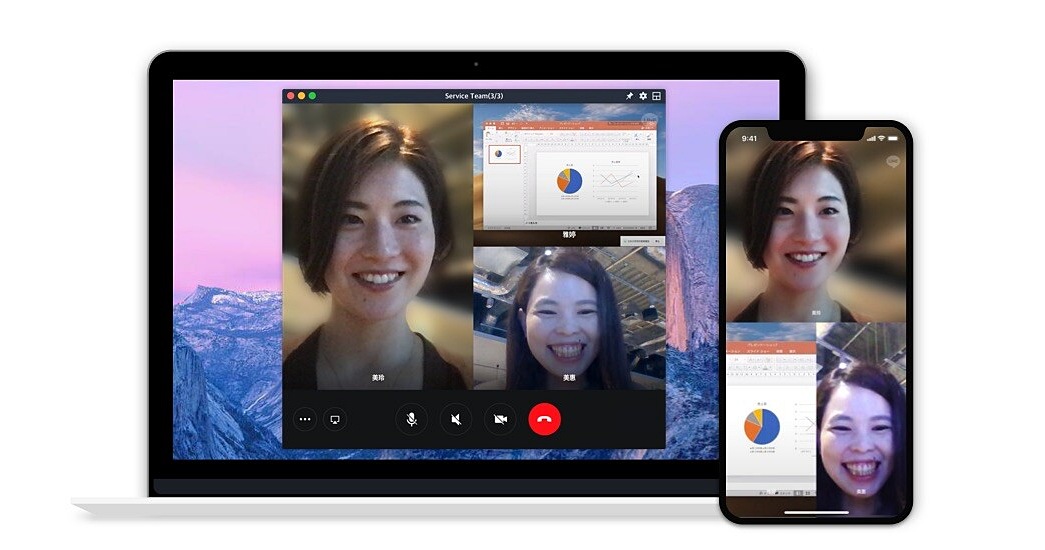
隨著武漢肺炎(新型冠狀病毒肺炎)在全世界延燒,台灣也有越來越多的公司/企業/學校改採在家上班或是遠距辦公,LINE 就針對這點做出更新改善了視訊會議功能。
原本 LINE 視訊對話當中的「分享螢幕畫面」功能僅只限於 1 對 1,更新後改為可支援最多 200 人視訊會議,也就是說,LINE 視訊會議目前支援的人數已與視訊通話功能相同,上限都是 200 人。

這次 LINE 所釋出的 5.23.0 更新版已分別在 Windows 以及 Mac 平台上上限,讓使用者可以在群組視訊通話時分享螢幕畫面。不過必須要注意的是,若要使用「分享螢幕畫面」功能必須限定為 LINE 電腦版才行,若僅限於發言討論的話則可使用 LINE 手機版。當然,這項功能目前完全免費。
LINE 更新後釋出的「分享螢幕畫面」功能可以用在哪些地方呢?例如遠距教學、遠距辦公、社團活動、小組討論皆可適用,可以讓使用者透過此功能分享螢幕畫面、上課教材、簡報內容等等,同時照片、影片畫面亦可即時分享。

如何使用 LINE「分享螢幕畫面」功能?
1. 更新LINE電腦版到5.23.0版本或以上(要分享螢幕者)
- 要分享螢幕(例如簡報)的人:「必須」使用 LINE 電腦版。電腦版最多可呈現 16 位與會者的大頭照或視訊畫面。
- 參與視訊通話、觀看分享的人:可以使用LINE電腦版(一樣要更新到 5.23.0 以上或最新版本),也可以直接在手機上觀看(直接打開就有,不需要更新 LINE App)。手機版最多可呈現 4 位與會者的大頭照或視訊畫面。
2. 確認等等要進行會議的人,已經先加好在一個群組裡後,撥打 LINE 視訊通話(群組中任一人都可)。
3. 撥通後,分享者點選畫面左下角的「分享螢幕畫面」圖示,並選擇要分享哪個螢幕,就開始進行了!


- 參考資料:LINE Blog

請注意!留言要自負法律責任,相關案例層出不窮,請慎重發文!